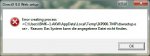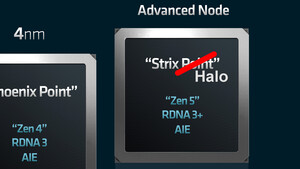T
toomanyhumans
Gast
Hey Leute,
ich habe/wollte gerade Call of Duty 4 auf meinem windows 7 64 bit System installieren. Die Installation von CoD4 selbst wurde erfolgreich abgeschlossen. Allerdings musste ich gegen Ende der Installation noch den Lizenzvertrag von DirectX mit Microsoft bestätigen, um die Installation abzuschließen. Habe diesem Vertrag natürlich zugestimmt. Doch dann kam die Meldung: DirectX konnte nicht installiert werden, bitte installieren Sie DirectX erneut, bevor Sie Call of Duty 4 starten.
Hab dann natürlich trotzdem probiert CoD4 zu starten, dann kam folgende message:

Da DirectX 11 meines Wissens nach ohnehin in windows7 intergriert ist, bin ich verwirrt darüber, dass ich überhaupt eine Aufforderung zur Installation erhalte. Wie soll ich vorgehen? Was könnte dieses Problem verursachen?
Grafikkarte ist die Sapphire Radeon HD 6770 FleX, 1GB GDDR5, 2x DVI, HDMI, DP, siehe auch Signatur. Ich betreibe 3 Monitore damit. Hier finde ich meine Karte jedenfalls nicht. Könnte es was damit zu tun haben? Bin bin mir allerdings ziemlich sicher, dass Karte windows7 kompatibel ist. Vl. verursacht ja windows7 und Eyefinity irgendein Problem welches sich dann auf DirectX auswirkt, WOS WOAS I...
Bin für jede Hilfe dankbar!
ich habe/wollte gerade Call of Duty 4 auf meinem windows 7 64 bit System installieren. Die Installation von CoD4 selbst wurde erfolgreich abgeschlossen. Allerdings musste ich gegen Ende der Installation noch den Lizenzvertrag von DirectX mit Microsoft bestätigen, um die Installation abzuschließen. Habe diesem Vertrag natürlich zugestimmt. Doch dann kam die Meldung: DirectX konnte nicht installiert werden, bitte installieren Sie DirectX erneut, bevor Sie Call of Duty 4 starten.
Hab dann natürlich trotzdem probiert CoD4 zu starten, dann kam folgende message:

Da DirectX 11 meines Wissens nach ohnehin in windows7 intergriert ist, bin ich verwirrt darüber, dass ich überhaupt eine Aufforderung zur Installation erhalte. Wie soll ich vorgehen? Was könnte dieses Problem verursachen?
Grafikkarte ist die Sapphire Radeon HD 6770 FleX, 1GB GDDR5, 2x DVI, HDMI, DP, siehe auch Signatur. Ich betreibe 3 Monitore damit. Hier finde ich meine Karte jedenfalls nicht. Könnte es was damit zu tun haben? Bin bin mir allerdings ziemlich sicher, dass Karte windows7 kompatibel ist. Vl. verursacht ja windows7 und Eyefinity irgendein Problem welches sich dann auf DirectX auswirkt, WOS WOAS I...
Bin für jede Hilfe dankbar!